一、自带报表函数简介
LabVIEW自带报表分为三大类:excel、word和HTML。报表工具使用的LVOOP设计,很多功能是公用的,这里只讲述excel,其它的有其它需求可以自行研究。
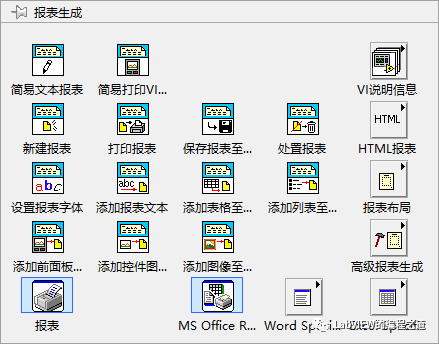
通用报表函数,HTML、Word和Excel通用
1、创建报表,可以只选择报表类型,也可以使用已经创建好的模板,一般使用模板比纯使用脚本简单。
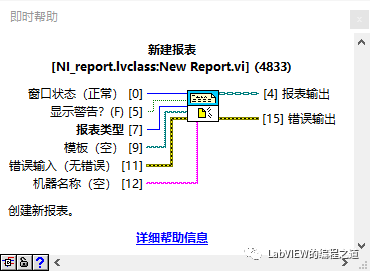
2、保存报表至文件
当报表已经完成后需要保存到文件中,使用这个函数,注意保存文件的路径为合法路径,文件会自动创建。这个函数不影响你的报表模板。
需要把报表保存为PDF格式文件就必须用这个函数。
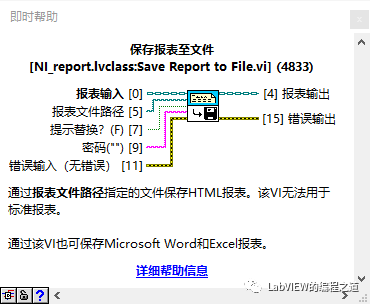
3、处置报表
是否保存你的报表,如果前面已经使用了保存报表至文件或使用了模板,这里就把保存改动设置为False。
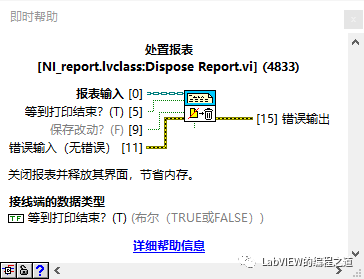
4、添加报表文本
像报表里添加文本,这个主要针对word报表。
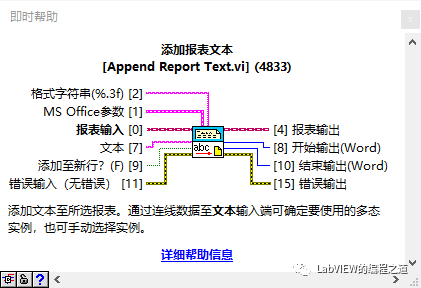
5、添加报表至报表
向报表里添加表格,这个可以是word也可以是excel。
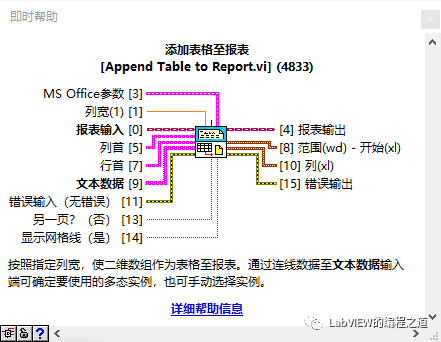
6、添加控件图像至报表
将LabVIEW控件图像添加到报表,一般添加图片或波形控件。
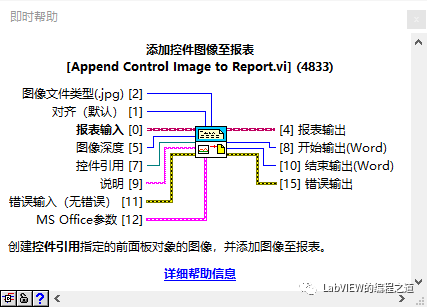
7、添加图像至报表
将图片插入报表中
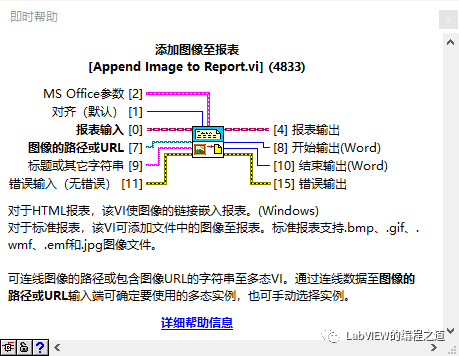
Excel专用函数
8、在exccel中插入工作表,一般添加到最后面。
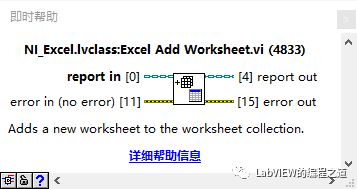
9、设置工作表编辑,工作表从0开始
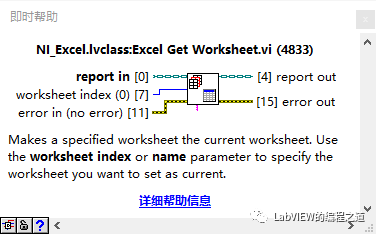
10、修改改工作表名称
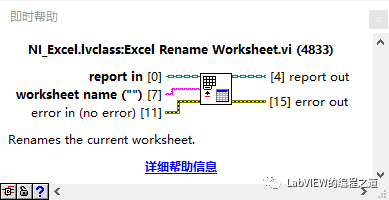
11、获取excel的表个数和当前表名称
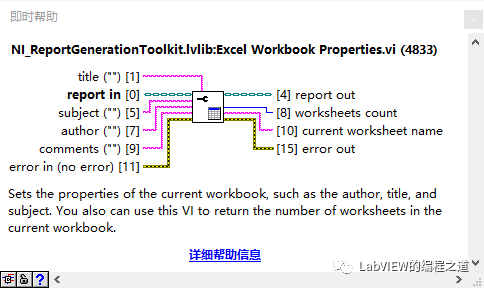
12、在表格中插入公式或值
这个是一个重要的函数,可以在单元格中插入公式或插入值,特别是你创建了excel模板,填值时必须用到这个函数。
可以为模板单元格取个别名,然后用别名设置值。
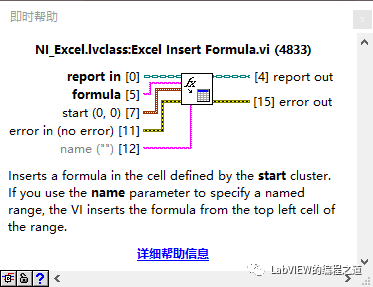
二、报表范例
下面是一个excel报表例子,读模板Model.xlsx然后在里面写入数据和插入图片,保存成excel或pdf
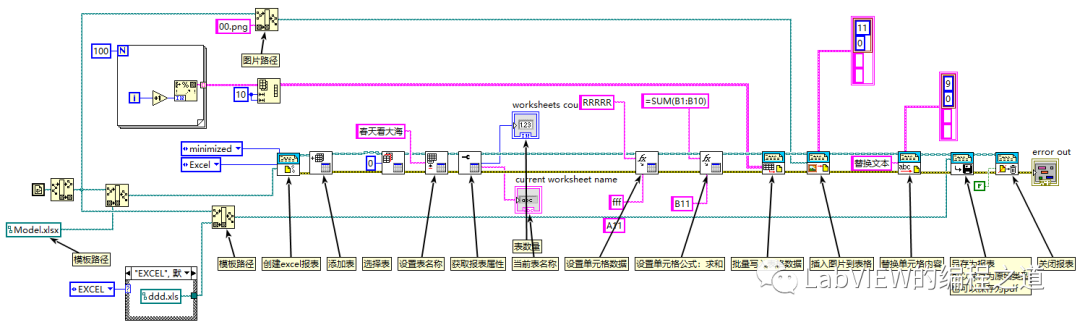
生成的报表文件
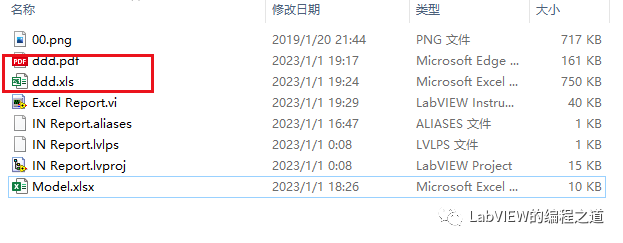
三、需要安装的软件、工具包和库
1、LabVIEW2015中文版
2、office2016
3、office激活工具
四、注意事项
LabVIEW自带的报表工具包功能齐全,使用简单,但是有一个很重要的问题,经常报错。
1、源代码正常运行,生成exe后报错
主要是因为代码里有很多动态调用,打包时应该把关联的库全部包含到exe中。
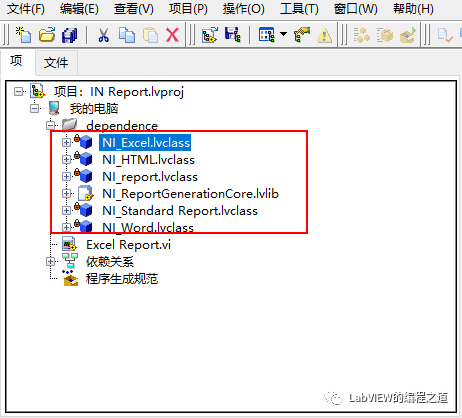
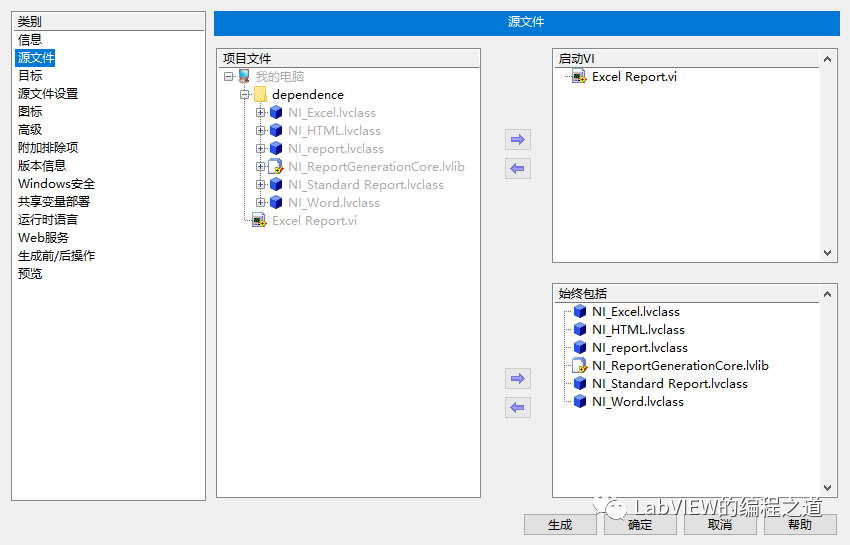
2、可以保存word,excel但是无法保存pdf文件,保存最后会出错
我碰到的情况是因为装了WPS无法生成pdf,卸载WPS后连运行创建报表函数都报错,错误码为-2146827284。
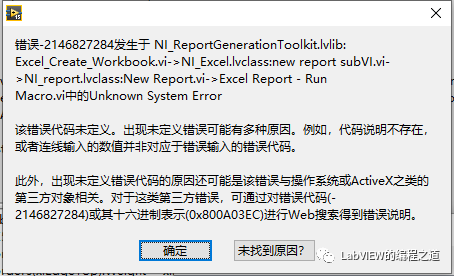
最后卸载office后重装解决,可以保存为pdf,最简单粗暴的方法最节约时间。
3、如果生成exe运行一段时间后一段时间报错无法生成报表,建议检查是否安装WPS,如果没有就重装同版本的office。
审核编辑:汤梓红
-
LabVIEW
+关注
关注
1977文章
3659浏览量
326378 -
编程
+关注
关注
88文章
3643浏览量
94128 -
HTML
+关注
关注
0文章
278浏览量
37063 -
Excel
+关注
关注
4文章
225浏览量
55726 -
报表
+关注
关注
0文章
18浏览量
9420
原文标题:LabVIEW的编程之道—自带报表
文章出处:【微信号:LabVIEW的编程之道,微信公众号:LabVIEW的编程之道】欢迎添加关注!文章转载请注明出处。
发布评论请先 登录
相关推荐




 LabVIEW的编程之道—自带报表
LabVIEW的编程之道—自带报表
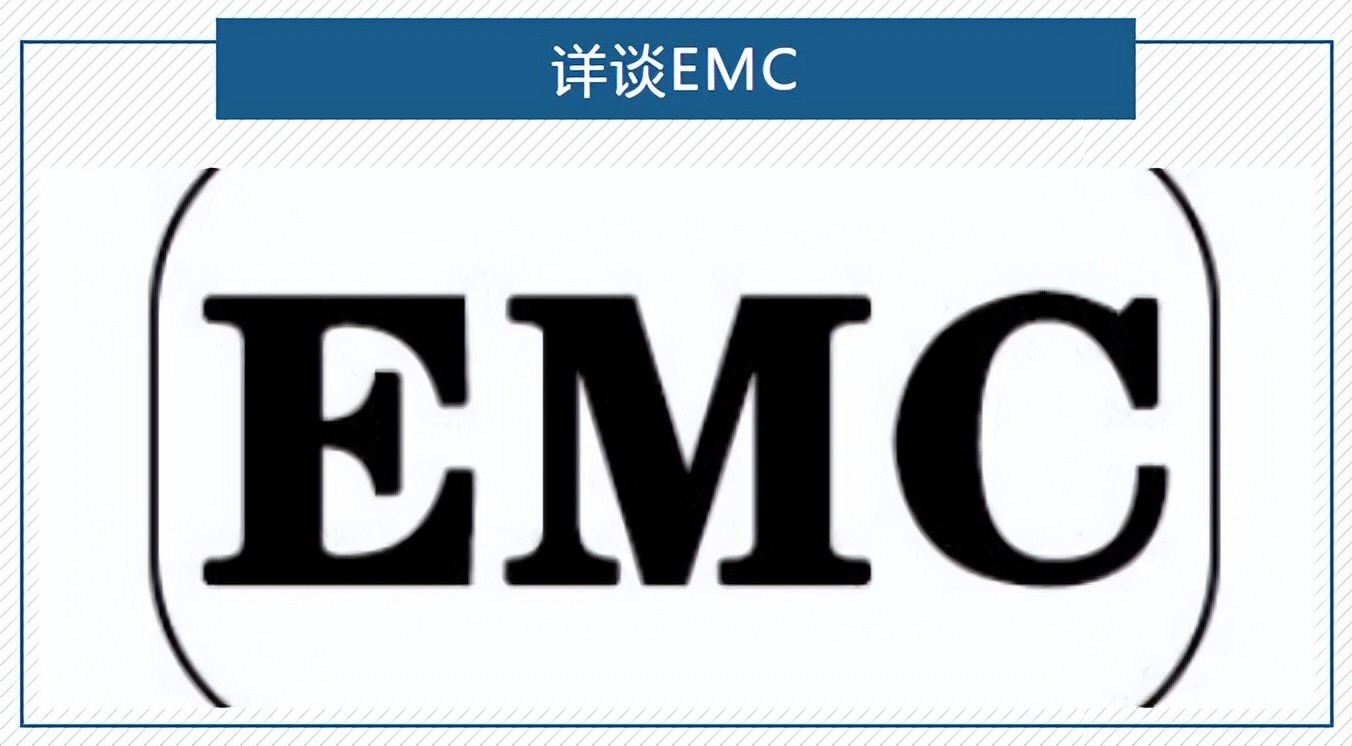










评论